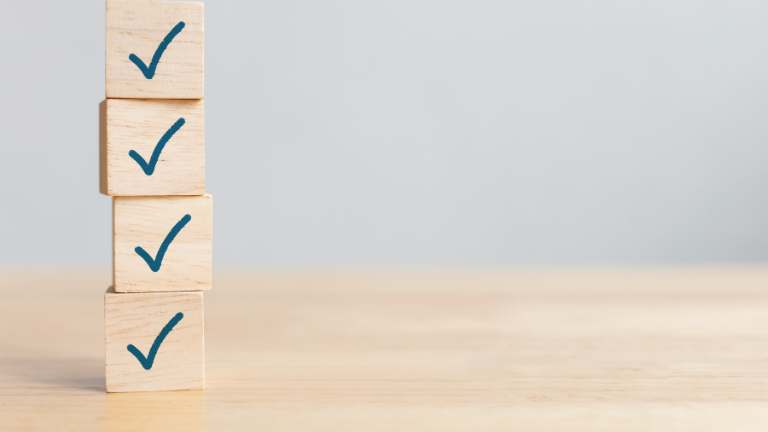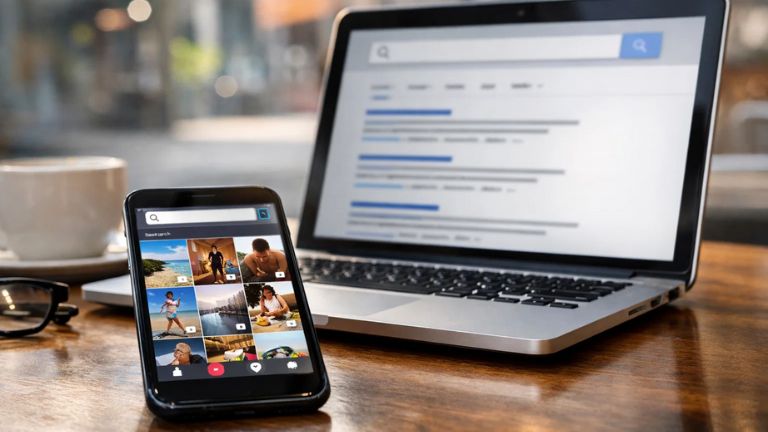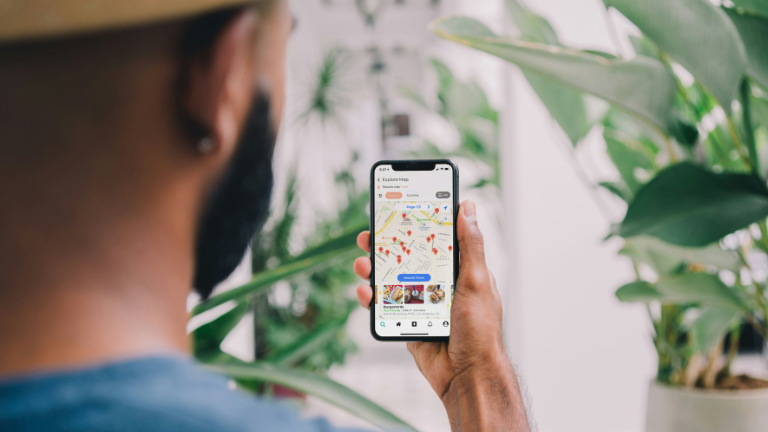Créer une fiche Google My Business est la première étape pour donner de la visibilité à ses établissements ou son entreprise ! Si elle est correctement complétée et optimisée, cela garantit aux établissements un excellent référencement et donc une augmentation du nombre de prospects et de visites en magasin générés par le digital. Mais comment créer une fiche d’établissement Google ? Quelles sont les étapes à respecter ? Suivez le guide.
Étape 1 : Créer un compte Google
Étape 2 : Créer votre fiche d’établissement Google
Étape 3 : Valider votre fiche
💡 Bonus : Optimiser votre fiche
Étape 1 : Créer un compte Google
Remarque : Si vous disposez déjà d’un compte Google (@gmail) personnel ou professionnel, vous pouvez passer cette étape.
Différentes manières de procéder, la plus logique est certainement la suivante :
- Se rendre sur https://www.google.fr/intl/fr/business/
- Cliquez sur « Gérer » (bouton bleu)
- Vous arrivez sur une nouvelle fenêtre commençant par https://accounts.google.com/, connectez-vous ou cliquez sur « Créer un compte » et précisez « Pour le travail ou mon entreprise »
- Saisissez un Prénom et un Nom,
- Saisissez votre date de naissance.
Vous avez ensuite le choix entre utiliser une adresse e-mail vous appartenant déjà ou créer une adresse e-mail Gmail dédiée.
- Si vous choisissez d’utiliser une adresse e-mail déjà existante, renseignez-la simplement dans le champ dédié. Vous recevrez un mail automatique de Google pour valider que vous êtes bien propriétaire de cette adresse.
- Si vous préférez avoir une adresse Gmail dédiée, cliquez sur « obtenir plutôt une adresse Gmail ». Appelez-la comme vous le souhaitez même s’il est préférable d’utiliser le nom de votre entreprise. Ensuite, rentrez le mot de passe que vous souhaitez utiliser. Ne le perdez pas 🙂
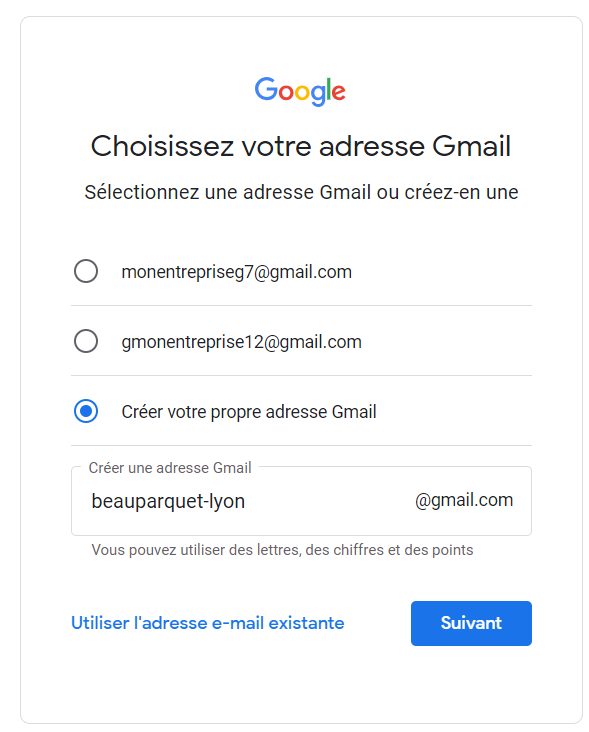
🎊 Félicitations, vous venez de passer la première étape !
Étape 2 : Créer votre fiche d’établissement Google
Maintenant, nous pouvons passer à ce qui vous intéresse vraiment : Comment créer une fiche Google My Business ? C’est très simple.
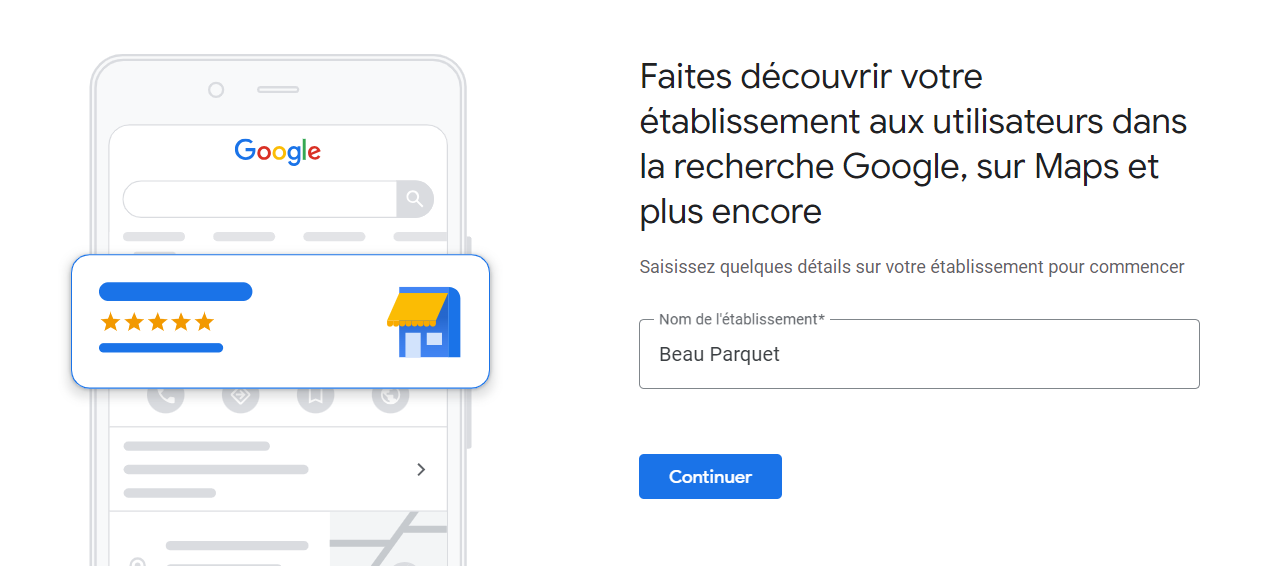
- On retourne sur https://www.google.fr/intl/fr/business/
- Cliquez sur « Gérer »
- Saisissez l’adresse e-mail renseignée en étape 1 (Gmail dédiée). Si vous avez choisi d’utiliser une adresse e-mail déjà existante, utilisez celle-ci (n’oubliez pas de la valider avant via le mail de confirmation envoyé par Google !)
- Saisissez le mot de passe associé.
Nous rentrons maintenant dans la phase réelle de création de votre fiche. Google va vous demander plusieurs informations. Vous pourrez les modifier après si besoin.
1. Donnez un nom à votre fiche, typiquement, votre nom commercial
Remarque : Il a été recommandé par le passé de donner un nom type [Nom commercial] – [Ville] – [Service ou produit principal] (Ex : Beau Parquet – Parqueteur à Lyon). Ceci n’est plus autorisé par Google. Ne pas respecter cette règle peut engendrer des pénalités & suspension de votre fiche.
2. Sélectionner votre type d’activité
- Si vous recevez des clients au sein de votre établissement, choisissez « Magasin Local ».
- Si vous vous déplacez chez vos clients, choisissez « Prestataire de services ».
- Si vous faites les deux, choisissez « Magasin Local ».
Remarque : Les établissements pouvant disposer d’une fiche Google My Business sont les entreprises ayant des contacts en personne avec leurs clients (en boutique ou en dehors). Les entreprises 100% en ligne ne sont pas éligibles. Notez également que les établissements ne recevant pas de client en magasin peuvent avoir une fiche mais ne doivent pas diffuser leur adresse.
3. Sélectionnez une catégorie d’activité
Vous pourrez ajouter des catégories secondaires ensuite. Ici, choisissez celle qui représente au mieux l’activité de votre entreprise. Par exemple, si vous êtes une entreprise de rénovation immobilière multi-services (salles de bain, cuisine, toiture, façade…), utilisez plutôt « Travaux généraux » que « Cuisiniste » ou « Peintre en bâtiment ».
4. Renseignez l’adresse de votre entreprise
Remarque : Si vous utilisez un service de « domiciliation », votre fiche risque d’être suspendue.
5. Google risque ensuite de vous demander si votre établissement correspond à des fiches déjà existantes
Si ce n’est pas le cas, cliquez sur « aucun de ceux-ci ». Si c’est le cas : mauvaise nouvelle, votre fiche existe déjà. Il faudra alors revendiquer la propriété de la fiche déjà existante.
6. Renseignez le n° de téléphone de votre entreprise et éventuellement votre site web
Remarque : le n° de téléphone renseigné doit être celui de votre entreprise ou votre téléphone portable. Il est interdit d’utiliser une ligne surtaxée. Le site web n’est pas obligatoire et peut être renseigné plus tart.
7. Acceptez les conditions d’utilisation et cliquez sur continuer
Il est recommandé de bien lire les règles avant de compléter les informations de votre fiche (photo, services, attributs…), mais ça, c’est pour plus tard !
🎊 Bravo ! Votre fiche est maintenant créée, plus qu’une étape avant que celle-ci puisse diffuser.
Étape 3 – Valider votre fiche
Votre fiche est créée, mais elle ne diffuse pas, c’est une coquille vide. Il faut désormais la faire valider.
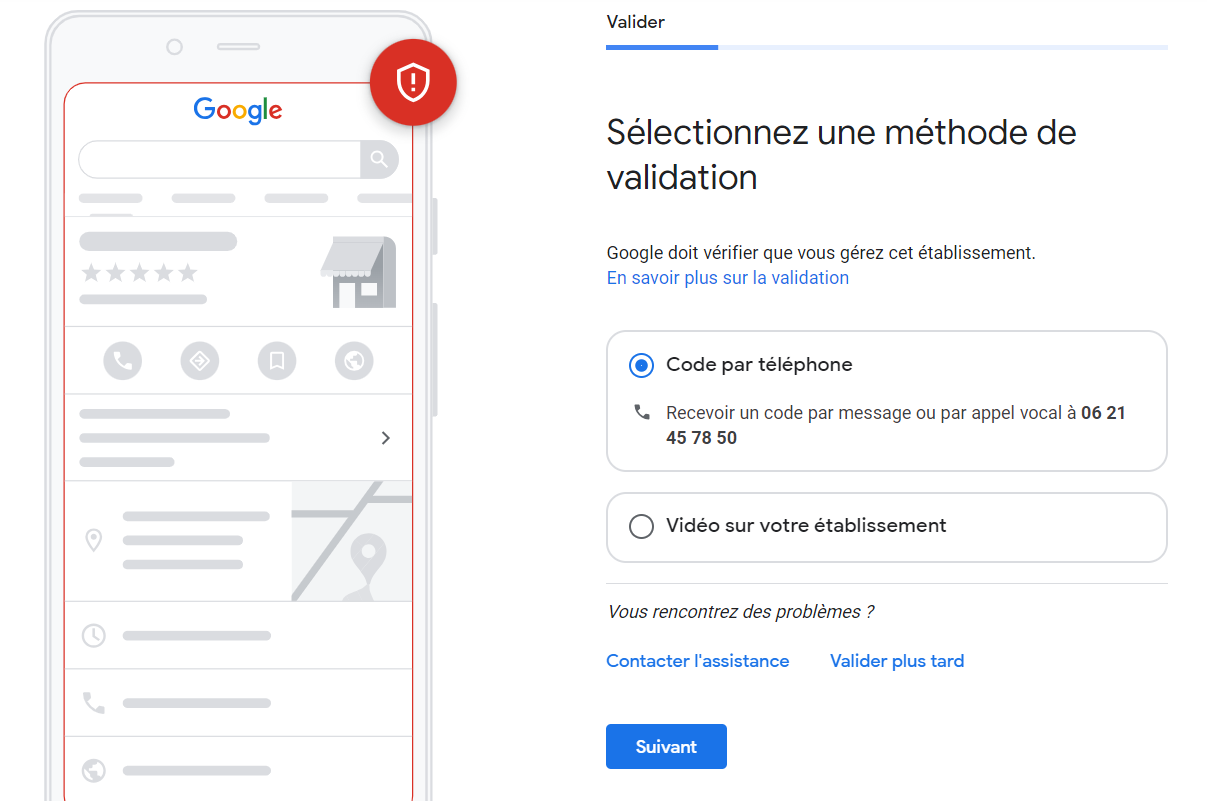
Il existe 3 méthodes de validation :
- Code par téléphone : vous recevez un appel automatique sur la n° de téléphone renseigné lors de l’étape 2. Vous récupérez le code et le saisissez à l’étape suivante.
- Vidéo sur votre établissement : Vous devez vous filmer et présenter vos locaux ainsi que votre signalétique.
- Code par courrier : Vous recevez un courrier papier avec un code. Suite à la réception, reconnectez-vous et saisissez le code.
Et voilà, c’est terminé !
Bonus : Optimisation de votre fiche
Une fiche créée et validée diffuse, mais vous risquez d’être déçu par la position qu’elle occupe dans les résultats de recherche. Il est donc fortement recommandé d’optimiser votre fiche.
Nous avons réalisé une étude dans laquelle nous avons découvert quelques-uns des critères pris en compte dans le classement d’une fiche Google.
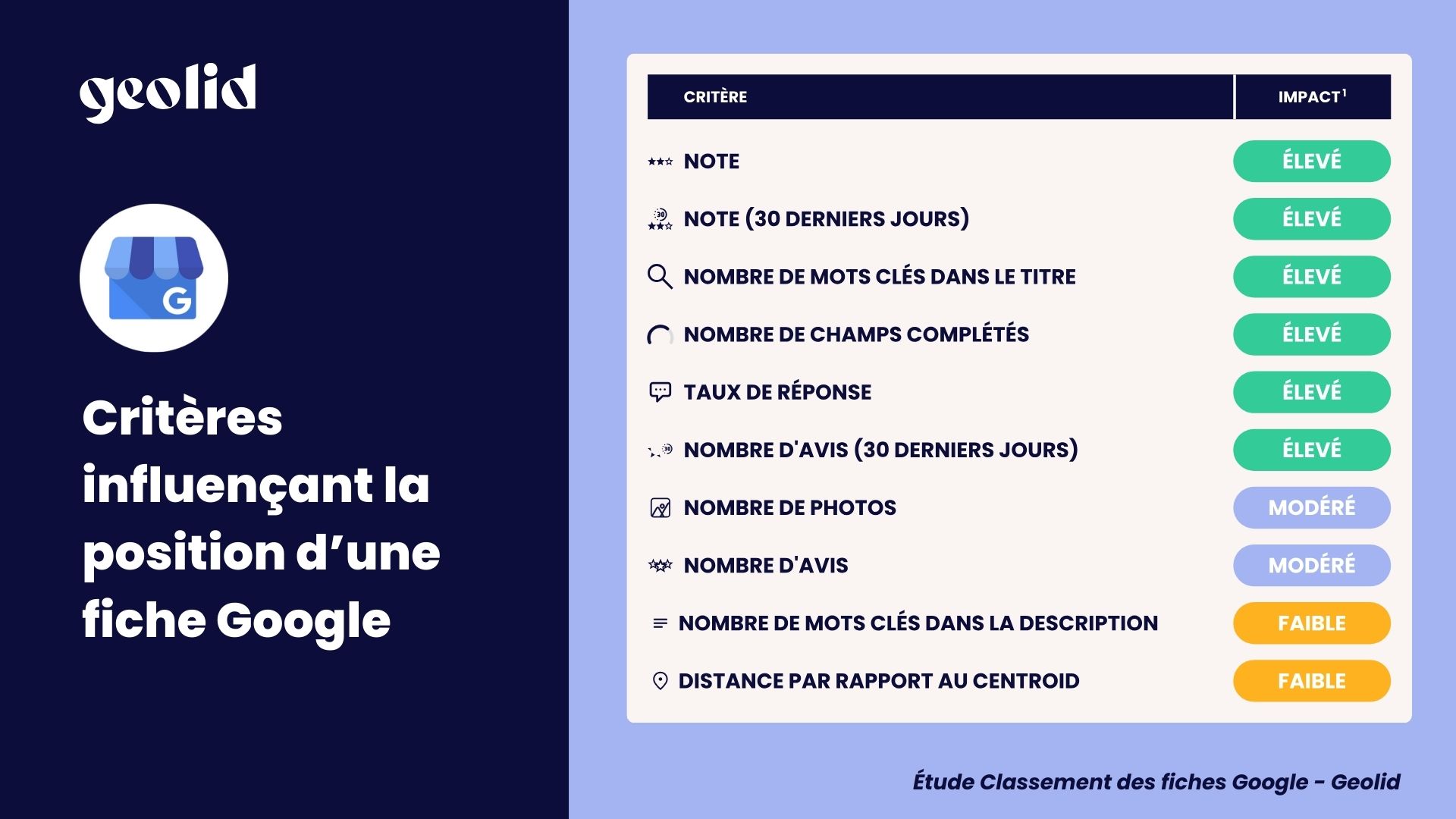
- Compléter votre fiche à 100% : le score de complétion est un critère déterminant pour améliorer son référencement, pensez donc à renseigner le plus de champs possible sur votre fiche.
- Générer régulièrement de nouveaux avis : les nouveaux avis on plus d’impact que le nombre total d’avis présent sur la fiche !
- Avoir une bonne note : généré des avis c’est bien, mais il est préférable qu’ils soient positif ! Google favorise les établissements avec un note moyenne élevée au global et sur les 30 derniers jours.
- Répondre à tous les avis : le taux de réponse aux avis est également pris en compte dans le classement, pensez à répondre à tous les avis, qu’ils soient positifs ou négatifs !
Pour aller plus vous pouvez vous rendre sur cet article où nous vous présentons 18 conseils pour optimiser votre fiche d’établissement Google. Sinon, vous pouvez également télécharger notre guide complet pour maîtriser toutes les subtilités de Google My Business.